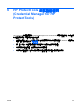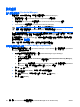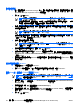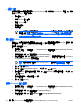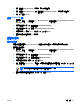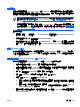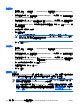ProtectTools (select models only)-Windows Vista
鎖定電腦
如果您使用認證管理員 (Credential Manager) 登入 Windows,便會提供這項功能。當您離開桌面時¡A
若要保護您的電腦¡A 請使用「鎖定工作站 (Lock Workstation)」功能。這能防止未授權的使用者存取您
的電腦。只有您和您電腦上的管理員群組成員可解除它的鎖定。
注意 只有在已啟用認證管理員 (Credential Manager) 的傳統登入提示時,才能使用這個選項。
請參閱「
範例 1 — 使用「進階設定 (Advanced Settings)」頁面,允許從認證管理員 (Credential
Manager) 登入 Windows」。
為了加強安全性,可以設定「鎖定工作站 (Lock Workstation)」功能,如此必須取得智慧卡、生
物測定讀取器或 Token 才能解除電腦的鎖定。有關其他資訊,請參閱本章稍後的「設定認證管理
員 (Credential Manager) 設定」。
若要鎖定電腦¡G
1. 請選擇「開始」>「所有程式」>「HP ProtectTools 安全管理員 (HP ProtectTools Security
Manager)」。
2. 在左側窗格中,按一下「認證管理員 (Credential Manager)」。
3. 在右側窗格中,按一下「鎖定工作站 (Lock Workstation)」。顯示 Windows 登入畫面。您必須使
用 Windows 密碼或認證管理員登入精靈 (Credential Manager Logon Wizard) 才能解除電腦的鎖
定。
使用 Windows 登入
您可以在本機電腦或網路網域上¡A 使用認證管理員 (Credential Manager) 來登入 Windows。當您第一
次登入認證管理員 (Credential Manager) 時,系統會自動將您的本機 Windows 使用者帳戶新增為
Windows 登入服務的帳戶。
使用認證管理員 (Credential Manager) 登入 Windows
您可以使用認證管理員 (Credential Manager)¡A 來登入 Windows 網路或本機帳戶。
1. 如果您已註冊指紋以登入 Windows,請將手指掃過指紋感應器來登入。
2. 如果您尚未註冊指紋以登入 Windows,請在螢幕左上角按一下指紋圖示旁的鍵盤圖示。認證管理
員登入精靈 (Credential Manager Logon Wizard) 便會開啟。
3. 按一下「使用者名稱 (User name)」箭號,再按一下您的名稱。
4. 在「密碼 (Password)」方塊中鍵入您的密碼,再按「下一步 (Next)」。
5. 選擇「更多 (More)」>「精靈選項 (Wizard Options)」。
a.
若要將它當做下次登入電腦時的預設使用者名稱,請選擇「在下次登入時使用最後一個使用者
名稱 (Use last user name on next logon)」核取方塊。
b. 若要將此登入原則當做預設的方法,請選擇「下次登入時使用最後一個原則 (Use last
policy on next logon)」核取方塊。
6. 請依照螢幕上的說明繼續執行。若驗證資訊正確,您將會登入 Windows 帳戶和認證管理員
(Credential Manager)。
ZHTW
一般工作
53